Содержание
Что можно узнать, просмотрев код страницы сайта?
Просматривая бесчисленное множество сайтов в интернете, можно встретить такие, которые очень нам нравятся. Сразу же возникает ряд вопросов. Сайт сделан с помощью самописного кода или какой-нибудь CMS? Какие у него CSS стили? Какие у него мета-теги? И так далее.
Существует много инструментов, с помощью которых можно извлечь информацию о коде страницы сайта. Но под рукой у нас всегда есть правая кнопка мыши. Её-то мы и будем использовать, на примере моего сайта.
Как просмотреть код страницы?
Чтобы посмотреть исходный код страницы сайта, нужно навести курсор мыши на любую область веб-страницы (за исключением изображений и ссылок). После этого нажать на правую кнопку мыши. Перед нами откроется окно с несколькими опциями (в разных браузерах они могут немного отличаться). В браузере Google Chrome, например, это команды:
- назад;
- вперёд;
- перезагрузить;
- сохранить как;
- печать;
- перевести на русский;
- просмотр кода страницы;
- просмотреть код.

Нам нужно кликнуть на просмотр кода страницы, и перед нами откроется html код страницы сайта.
Просмотр кода страницы: на что обратить внимание?
Итак, Html код страницы представляет собой пронумерованный список строк, каждая из которых несёт информацию о том, как сделан данный сайт. Чтобы быстрей научиться разбираться в этом огромном количестве знаков и специальных символов, нужно различать разные участки кода.
Например, строки кода, находящиеся в внутри тега head содержат информацию для поисковых машин и веб-мастеров. Они не выводятся на сайт. Здесь можно увидеть, по каким ключевым словам продвигается эта страница, как написаны её title и description. Также здесь можно встретить ссылку, перейдя по которой узнаем о семействе google шрифтов, используемых на сайте.
Если сайт сделан на CMS WordPress или Joomla, то это также будет видно здесь. Например, в этой области выводится информация о теме WordPress или шаблоне Joomla сайта.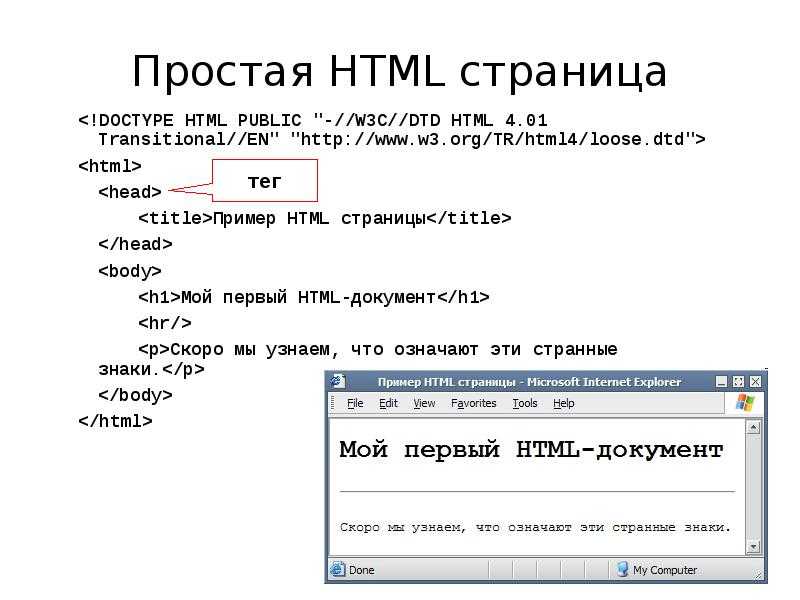 Увидеть её можно, прочитав содержание ссылок, выделенных синим цветом. В одной ссылке виден шаблон сайта.
Увидеть её можно, прочитав содержание ссылок, выделенных синим цветом. В одной ссылке виден шаблон сайта.
Например:
view-source:vlad-tver.ru
Из этой ссылки видно, что сайт сделан на базе WordPress. На это указывают буквы wp-content и название темы сайта. Перейдя по ссылке:
//fonts.googleapis.com/css?family=Source+Sans+Pro%3A400%2C400italic%2C600&ver=4.5.3
Мы увидим CSS стили шрифтов страницы. В данном случае используется шрифт. Это видно здесь – font-family: ‘Source Sans Pro’.
Данный сайт оптимизируется с помощью сео-плагина Yoast SEO. Это видно из этого закомментированного участка кода:
This site is optimized with the Yoast SEO plugin v3.4.2 – https://yoast.com/wordpress/plugins/seo/
Вся информация, находящаяся внутри тега body, выводится браузером на экране монитора. Здесь мы видим html код страницы, а в самом низу находится код скрипта Яндекс метрики. Он облечён закомментированным тегом с текстом:
/Yandex. Metrika counter
Metrika counter
Подводим итоги
Проведя довольно поверхностный анализ кода главной страницы сайта, можно сделать вывод о том, с помощью каких инструментов сделана эта страница. Мы увидели на ней:
- CMS WordPress;
- Google шрифт Source Sans Pro;
- тема WordPress – Sydney;
- плагины Yoast;
- счётчик Яндекс метрики.
Теперь принцип анализа html кода страницы сайта вполне понятен. Совсем необязательно держать исследуемую страницу открытой в браузере. Сохранить код страницы себе на компьютер можно с помощью комбинаций клавиш ctrl+a, ctrl+c, ctrl+v. Вставьте её в любой текстовый редактор (лучше Notepad++) и сохраните с расширением html. Таким образом, вы в любое время сможете изучить её глубже и найти больше полезной для себя информации.
Как посмотреть код страницы на телефоне или как обходиться в работе без ПК • Иван Никитин и партнеры
Хозяйке на заметку: Если вы работаете на телефоне или планшете и вам нужно посмотреть код страницы или найти что-то в коде HTML, выполните следующие простые действия:
- Откройте требуемую страницу в Google Chrome на телефоне или планшете
- Допишите в начало адреса страницы «view-source:» и нажмите [Enter] (перейти)
- Выберите в меню (три точки справа) пункт «Найти на странице»
- Введите нужный текст для поиска
Вот и всё.
Вообще на эту заметку меня сподвигла статья в Ферре «Почему смартфон так и не заменил компьютер, хотя нам давно это обещали«, которую я прочитал за утренним кофе. Вообще, я во многом не согласен с Денисом Поповкиным, автором статьи. Наверное, потому, что телефоны УЖЕ заменили компьютеры. И это легко увидеть. Автор подходит со своей колокольни, со своей проблематикой, но мне она кажется довольно однобокой. Если в общем говорить о том, чем является «работа на компьютере», то можно выделить следующие пункты:
- Работа на работе (офис, бизнес-задачи)
- Коммуникации (почта, всякие мессенджеры, Скайпы, совещания и т.п.)
- Документооборот (документы, таблицы, формы)
- ERP / CRM (клиенты, задачи, финансы, бизнес-процессы)
- Специализированный софт (ну тут уже зависит от темы)
- Работа на выезде (командировки, клиентские встречи, презентации, курсы)
- Коммуникации (почта, мессенджеры)
- Презентации и демонстрации
- Документооборот
- Работа дома
- Коммуникации (мессенджеры, Скайпы и т.
 п.)
п.) - e-Commerce (шоппинг)
- Интернет и развлечения
- Хобби (например, фотография, видео, кодирование и т.п.)
- Редко, ведение домашнего хозяйства (финансы, планирование и т.п.)
- Коммуникации (мессенджеры, Скайпы и т.
Вот, пожалуй, и всё.
Так вот, из этих трех групп в одной уже однозначно телефоны заменили ПК — это работа дома. Включать персональный компьютер, чтобы посмотреть рецепт пиццы или погоду на завтра уже никто не будет. Аналогично шоппинг и большей частью хобби давно и успешно решаются на телефоне или планшете.
Ну а первые два пункта, думаю, всё зависит от направленности бизнес-задач. Конечно же, фотошоп или какой-нибудь CAD на телефоне запустить очень и очень проблематично, если вообще возможно, но все остальные задачи решаются легко, хотя и немного непривычно первое время. Например, я уже не раз и не два отправлялся в командировки на неделю и более вообще без ноутбука, планшет, мышка и хорошая BT-клавиатура (это важно!) вполне заменяют рабочее место.
Ведь первоочередная задача в работе — это не специализированный софт, а всё же коммуникации, а они как раз на мобильных устройствах более-менее полно реализованы.
Всевозможные ERP / CRM — опять же, зависит от реализации. У нас в компании худо-бедно наша система работает с мобильника (хотя клиенты и жалуются, что не очень удобно. Мы это слышим и что-то даже исправляем). Про всякие 1С молчу, это — харам, мы не пользуемся!
Далее, автор пишет:
Следующий момент — сами приложения. Казалось бы, да — можно напечатать текст даже на смартфоне. Хорошо, но нам ещё нужно подобрать изображения для статьи, обрезать их под нужное соотношение сторон и ширину пикселей, а потом вставить в админку CMS.
Ребята, открою вам страшную тайну: у вас CMS — говно! Нормальные CMS давно и успешно решают любые задачи, связанные с публикацией либо полностью автоматически («обрезать их под нужное соотношение сторон и ширину пикселей»), либо великолепно это делают с любого устройства. Например, эту заметку я пишу хоть и на десктопе (большей частью), но и на телефоне, в том числе:
Например, эту заметку я пишу хоть и на десктопе (большей частью), но и на телефоне, в том числе:
Так что, проблема в конкретной CMS, а не в возможности удобной работы. У Ферры самописка из разряда «Самостряп-303», ну и если разработчики не предусмотрели таких функций — то это проблемы коллектива Ферры.
Специализированный софт — вот это да. Для меня специализированным софтом является прежде всего IDE для написания софта и работы с сайтами (собственно об этом и заметка), и вот здесь не все так гладко. Нет, сама IDE есть на планшете и мобильнике, но из-за особенностей клавиатуры и мышки Android писать софт не совсем удобно. Хотя допускаю, что я просто не настроил клавиатуру должным образом.
Ну и наконец, выезды и командировки. Для себя я давно перешел на исключительно на телефон. Таскать с собой ноут (хотя он и легкий у меня — менее 1.5 кг.) или даже планшет с клавиатурой и мышкой не очень хочется. Поэтому я перешел на работу в командировках, курсах и выездах с исключительно телефона.
Например, вот такой нехитрый набор позволяет легко проводить лекции и презентации. В Московском Политехе я вот так недавно отчитал трехмесячный курс. В набор входят:
- Современный смартфон
- Доп.аккумулятор с подставой для смартфона
- HDMI-донгл Miracast для трансляции презентации и экрана на любой проектор или ТВ-панель
- Кликер для презентации с лазерной указкой
- Складная клавиатура с тач-панелью
- Резервный Powerbank на случай длительных занятий (более 4 часов)
Все это весит менее 500 гр. и легко помещается в маленькую сумку или барсетку.
В качестве резюме можно сказать, что ПК, конечно же, полноценно телефон пока не заменяет, но львиную долю задач на смартфоне или планшете вполне можно делать и делать успешно. Важно лишь правильно подобрать софт.
# Android# iOS# Персональный компьютер
%d такие блоггеры, как:
Посмотреть исходный код страницы | Посмотреть и скачать HTML любого веб-сайта
Стилизировать код?
О просмотре исходного кода страницы
Здесь представлена информация о том, что такое исходный код страницы и как использовать этот инструмент
Что такое исходный код
Исходный код — это программа, стоящая за любой веб-страницей или программным обеспечением.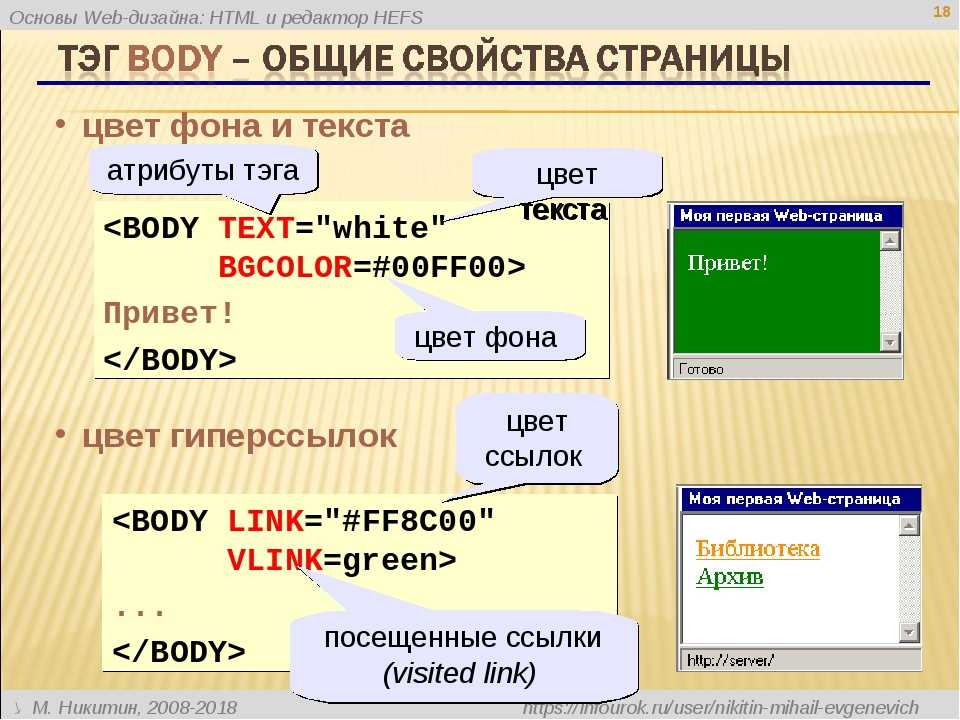 В случае веб-сайтов этот код может просмотреть любой, используя различные инструменты, даже ваш веб-браузер. Однако это немного сложно на телефонах Android и iOS.
В случае веб-сайтов этот код может просмотреть любой, используя различные инструменты, даже ваш веб-браузер. Однако это немного сложно на телефонах Android и iOS.
Для устранения большинства проблем с веб-сайтом необходимо просмотреть его исходный код. Вы также можете просмотреть исходный код любого веб-сайта в образовательных целях и посмотреть, как он работает. Однако мы рекомендуем не копировать код для своего собственного веб-сайта, если это явно не разрешено, поскольку это может нарушить авторские права разработчика или владельца веб-сайта.
Использование view-source для чтения HTML-кода веб-сайта
В большинстве случаев вы можете увидеть исходный код любого веб-сайта, щелкнув адресную строку браузера и введя источник просмотра: , за которым следует полный URL-адрес страницы (например, источник просмотра: https://www.view-page-source.com/ ). Однако это не всегда возможно, особенно на мобильных устройствах.
Что делает этот сайт
Инструмент на этом сайте решает эту проблему и позволяет просматривать отформатированную версию исходного кода любого сайта. Просто скопируйте URL-адрес сайта и вставьте его выше. Затем нажмите «Просмотр источника». Дополнительным преимуществом является то, что вы даже можете читать страницы, которые могут быть заблокированы в вашей стране или вашим интернет-провайдером. Мы просим вас использовать этот инструмент только в законных целях.
Просто скопируйте URL-адрес сайта и вставьте его выше. Затем нажмите «Просмотр источника». Дополнительным преимуществом является то, что вы даже можете читать страницы, которые могут быть заблокированы в вашей стране или вашим интернет-провайдером. Мы просим вас использовать этот инструмент только в законных целях.
Важность исходного кода для SEO
Исходный код страницы также очень полезен, когда вы занимаетесь поисковой оптимизацией или SEO. Поисковик видит только исходный код сайта. Даже если ваша веб-страница выглядит для вас совершенно нормально, она может не соответствовать стандартам, требуемым поисковым роботом. Сделайте привычкой просматривать код, особенно важные теги header , такие как title и description .
Подробнее об этом читайте в нашем руководстве по оптимизации SEO с помощью исходного кода.
Дополнительные ресурсы
Полезные инструменты и руководства по исходному коду
Улучшение SEO с помощью исходного кода
Руководство по связи между исходным кодом вашего веб-сайта и поисковой оптимизацией, а также по тому, как лучше всего представить свой код для SEO
Как чтобы скрыть исходный код веб-сайта
Как работает исходный код и что вы можете сделать, чтобы скрыть и защитить код вашего веб-сайта от любого, кто пытается украсть вашу работу
Отзывы посетителей
«Исходный код веб-сайта — это одна из первых вещей, которую вы проверяете, если он кажется взломанным или ведет себя странно. View Page Source делает этот шаг быстрым и простым. Мне это нравится.»
View Page Source делает этот шаг быстрым и простым. Мне это нравится.»
Гэри Ломас
Эксперт по кибербезопасности
«Моя работа связана с веб-дизайном, ничего особенного. Но бывают случаи, когда вы находите вдохновляющий дизайн и удивляетесь, как они это сделали. Я использую эту потрясающую программу просмотра исходного кода для загрузки таких страниц и изучите новые способы отображения контента»
Венди Питерс
Веб-дизайнер
«Я использую View Page Source для проверки создаваемых мной веб-сайтов, просто чтобы убедиться, что они работают должным образом. Настоятельно рекомендуется для любого вида веб-разработки.»
Гарольд Джей
Веб-разработчик
Код веб-страницы: как просмотреть его на своем сайте
Содержание
Исходный код веб-страницы является наиболее важной основой для профессиональной подготовки веб-сайта. Ваш веб-сайт содержит много контента, такого как изображения и тексты. Код веб-страницы является основной основой, которая лежит в основе этого содержимого. Благодаря коду веб-страницы ваш браузер становится полезным для пользователей. Итак, как основные поисковые системы, такие как Google, используют код веб-страницы? Поисковые системы рассчитывают, где отображать вашу веб-страницу в своем индексе для поискового запроса. Поисковые системы делают это, читая код веб-страницы. Чтобы убедиться, что ваш сайт оптимизирован для SEO, вы должны прочитать код своей веб-страницы. Мы подготовили краткое руководство, которое поможет вам в этом. Перед этим, чтобы сделать ваш сайт лучше с точки зрения SEO, давайте немного подробнее объясним код веб-страницы.
Благодаря коду веб-страницы ваш браузер становится полезным для пользователей. Итак, как основные поисковые системы, такие как Google, используют код веб-страницы? Поисковые системы рассчитывают, где отображать вашу веб-страницу в своем индексе для поискового запроса. Поисковые системы делают это, читая код веб-страницы. Чтобы убедиться, что ваш сайт оптимизирован для SEO, вы должны прочитать код своей веб-страницы. Мы подготовили краткое руководство, которое поможет вам в этом. Перед этим, чтобы сделать ваш сайт лучше с точки зрения SEO, давайте немного подробнее объясним код веб-страницы.
Что такое код веб-страницы?
Термин веб-разработка охватывает процессы планирования, проектирования и создания веб-сайта.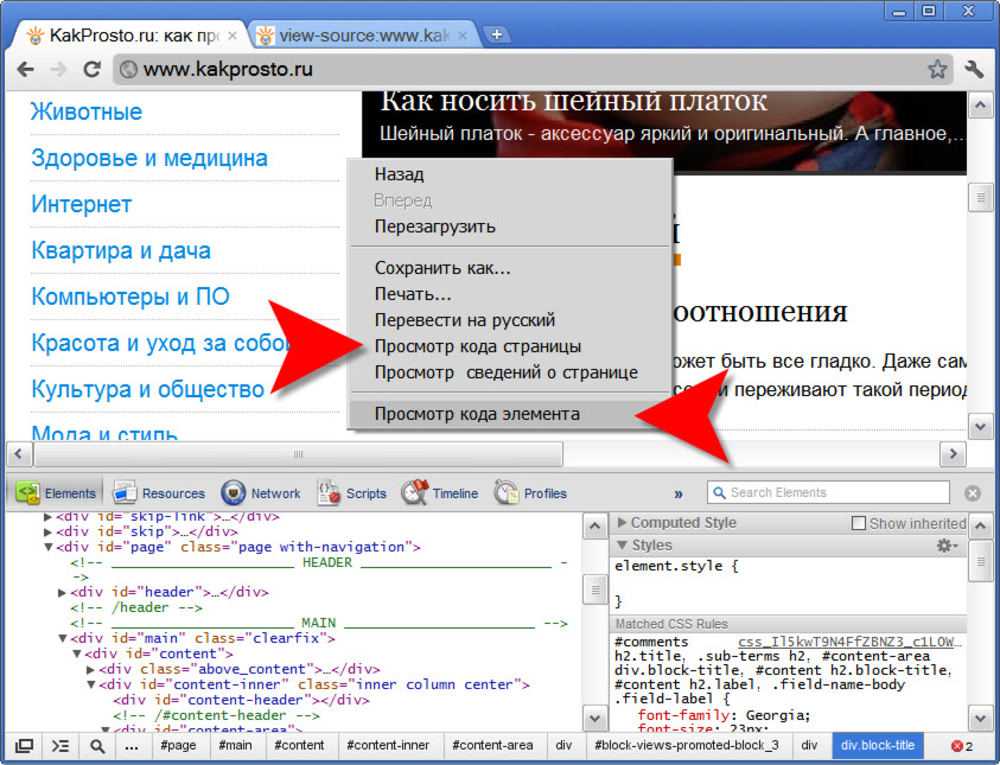 Однако исходные коды веб-страниц являются техническими аспектами этих процессов. Вам не нужно знать, как подготовить исходный код веб-страницы. Однако, чтобы убедиться, что ваш сайт успешен в SEO, вы должны знать, что такое код веб-страницы. Кроме того, вы должны знать, что он делает. Процесс кодирования — это процесс создания веб-сайтов. Этот процесс известен как программирование и создание веб-сайтов. Тогда добро пожаловать в этот фундаментальный процесс, лежащий в основе всех веб-сайтов в Интернете.
Однако исходные коды веб-страниц являются техническими аспектами этих процессов. Вам не нужно знать, как подготовить исходный код веб-страницы. Однако, чтобы убедиться, что ваш сайт успешен в SEO, вы должны знать, что такое код веб-страницы. Кроме того, вы должны знать, что он делает. Процесс кодирования — это процесс создания веб-сайтов. Этот процесс известен как программирование и создание веб-сайтов. Тогда добро пожаловать в этот фундаментальный процесс, лежащий в основе всех веб-сайтов в Интернете.
Коды сообщают компьютерам и всем мобильным устройствам, как будет выглядеть и вести себя ваш веб-сайт. У вас может быть веб-сайт, созданный инструментом или командой. Оба этих метода создают ваш сайт с помощью кодирования. Если процесс кодирования не будет успешным, ваш проект застрянет. Вот почему вы должны проверить, успешен ли процесс кодирования.
Пользователи получают доступ к вашему веб-сайту через браузеры. Благодаря активной работе кода веб-страницы эти пользователи могут просматривать веб-сайты в разработанном макете. Каждая поисковая система перечисляет наиболее подходящие веб-сайты на странице результатов для каждого поискового запроса, который делает пользователь. Во время этого процесса поисковые системы активно читают код веб-страницы. Большинство поисковых систем позволяют своим пользователям получать доступ к исходному коду всех веб-сайтов. Однако некоторые веб-сайты могут не захотеть, чтобы их исходный код отображался пользователями. В этом случае они отключают функцию просмотра исходного кода веб-сайта. В этом случае пользователи не могут просматривать исходные коды этих веб-сайтов. Итак, зачем пользователям доступ к исходному коду веб-сайтов? Или почему владелец веб-сайта должен просматривать исходный код своего веб-сайта?
Каждая поисковая система перечисляет наиболее подходящие веб-сайты на странице результатов для каждого поискового запроса, который делает пользователь. Во время этого процесса поисковые системы активно читают код веб-страницы. Большинство поисковых систем позволяют своим пользователям получать доступ к исходному коду всех веб-сайтов. Однако некоторые веб-сайты могут не захотеть, чтобы их исходный код отображался пользователями. В этом случае они отключают функцию просмотра исходного кода веб-сайта. В этом случае пользователи не могут просматривать исходные коды этих веб-сайтов. Итак, зачем пользователям доступ к исходному коду веб-сайтов? Или почему владелец веб-сайта должен просматривать исходный код своего веб-сайта?
Зачем вам нужно просматривать исходный код веб-сайта?
Очень важные данные можно получить, прочитав исходный код веб-страницы. Если вы можете просмотреть исходный код веб-страницы, вы можете получить доступ ко всей информации о ней. Важными компонентами веб-страницы, к которым вы можете получить доступ, просмотрев исходный код веб-страницы, являются следующие:
Тег заголовка
Тег заголовка является важным элементом для SEO. Когда пользователь выполняет поиск, поисковые системы ранжируют результаты по указанным тегам заголовков. Если на вашем сайте нет тега title в исходном коде, это большая проблема. В этом случае вашему сайту будет довольно сложно занять место на странице результатов поиска. В этом случае вашему сайту будет довольно сложно занять место на странице результатов поиска. Вы можете понять, есть ли на вашей веб-странице тег заголовка в исходном коде, просмотрев исходный код.
Когда пользователь выполняет поиск, поисковые системы ранжируют результаты по указанным тегам заголовков. Если на вашем сайте нет тега title в исходном коде, это большая проблема. В этом случае вашему сайту будет довольно сложно занять место на странице результатов поиска. В этом случае вашему сайту будет довольно сложно занять место на странице результатов поиска. Вы можете понять, есть ли на вашей веб-странице тег заголовка в исходном коде, просмотрев исходный код.
Мета-описание
Мета-описания расположены под заголовками на странице результатов поисковой системы. Это словосочетания из 160 символов. Другими словами, веб-страницы имеют возможность кратко объяснить себя на страницах результатов благодаря метаописаниям. Вы можете просмотреть данные мета-описания, которые они определили, просмотрев исходный код веб-страницы. Также можно проверить данные мета-описания вашего собственного веб-сайта, просмотрев код веб-страницы.
Ссылки Dofollow и Nofollow
Вы хотите проверить, является ли каждая ссылка на веб-странице dofollow или nofollow? Есть довольно простой способ сделать это.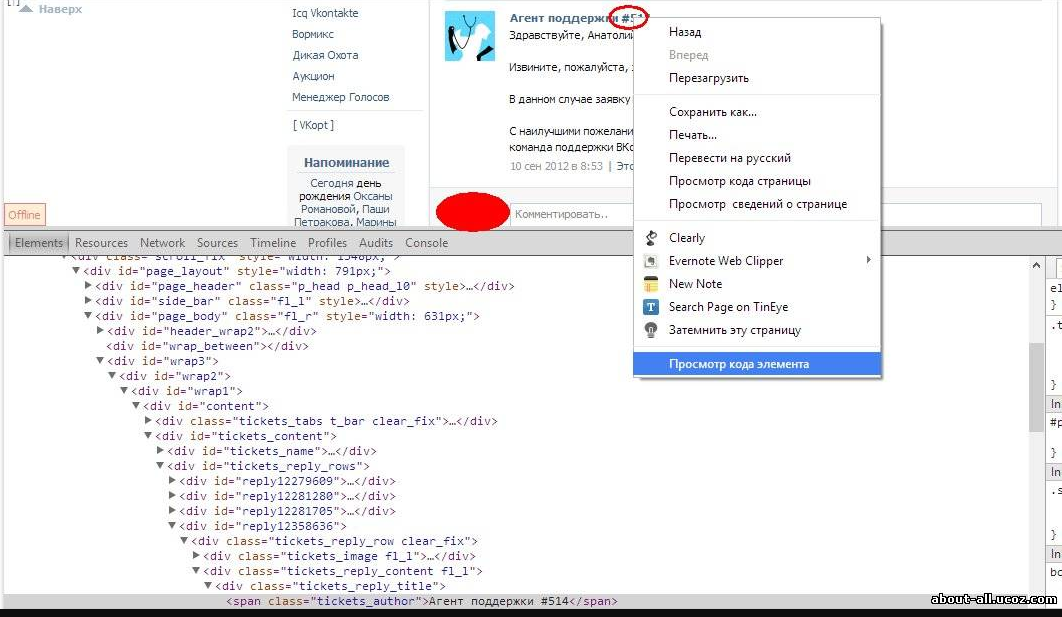 Вы можете узнать, являются ли эти ссылки dofollow или nofollow в исходном коде веб-страницы. Просмотрев код веб-страницы, вы можете понять, являются ли ссылки на этой веб-странице nofollow или dofollow. Итак, как вы можете понять это? Структуры кода ссылок dofollow на веб-странице следующие:
Вы можете узнать, являются ли эти ссылки dofollow или nofollow в исходном коде веб-страницы. Просмотрев код веб-страницы, вы можете понять, являются ли ссылки на этой веб-странице nofollow или dofollow. Итак, как вы можете понять это? Структуры кода ссылок dofollow на веб-странице следующие:
Rel = внешний dofollow
Структуры кода nofollow на веб-странице следующие:
Rel = внешний nofollow
Просмотрев структуру кода, вы можете понять, являются ли ссылки на веб-странице dofollow или nofollow. Другие важные детали, которые вы можете изучить, просмотрев исходный код веб-страницы, следующие:
- Вы можете просмотреть код веб-страницы Google Analytics.
- Также вы можете просмотреть метаимя веб-страницы.
- Можно просмотреть визуальные alt-теги веб-страницы.
- Вы можете просмотреть код Google Adsense веб-страницы.
Как видите, с помощью простого процесса вы можете просмотреть все детали как вашего собственного веб-сайта, так и других веб-сайтов.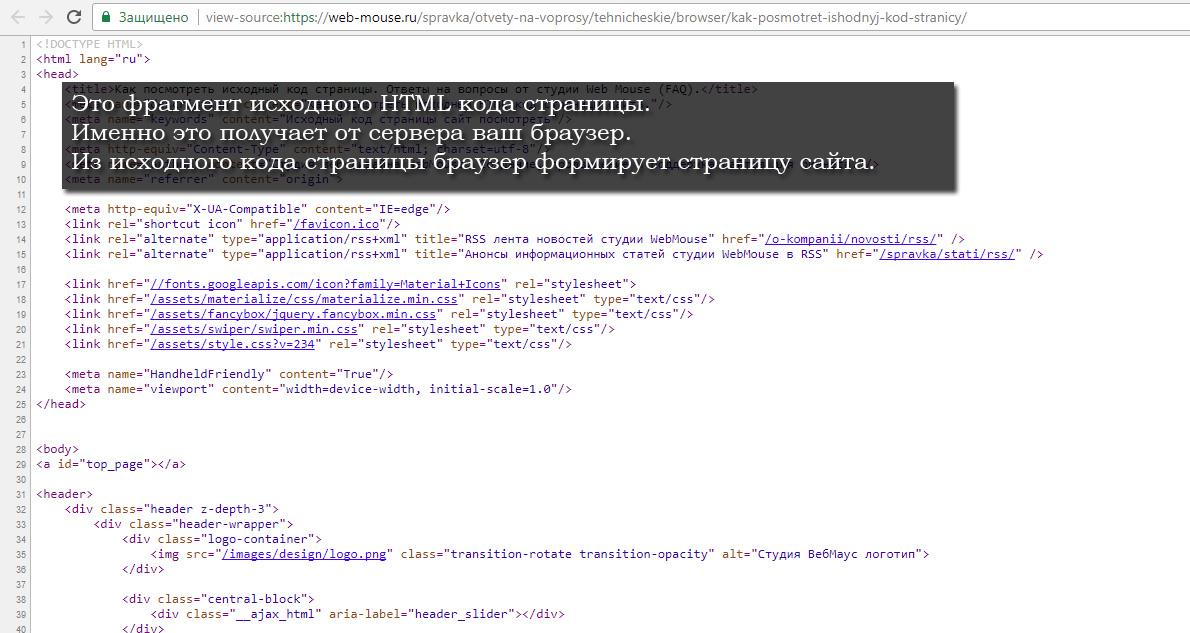 Чтобы получить доступ ко всей этой информации, просто просмотрите исходные коды.
Чтобы получить доступ ко всей этой информации, просто просмотрите исходные коды.
Как просмотреть исходный код
Существуют различные методы и горячие клавиши для просмотра исходного кода на Mac и ПК. Давайте сначала начнем с того, как вы можете просмотреть исходный код веб-страницы на Mac.
Для просмотра исходного кода в браузере Firefox:
Существует два способа просмотра исходного кода в браузере Firefox. Первый из этих способов заключается в следующем. Сначала щелкните правой кнопкой мыши веб-страницу. Затем нажмите на опцию источника страницы в меню. Второй способ просмотра исходного кода в браузере Firefox заключается в следующем. Сначала зайдите в меню инструментов. Затем выберите веб-разработчика в раскрывающемся меню. Теперь вы увидите вариант источника страницы. Вы можете просмотреть исходный код этой страницы, нажав на нее. Сочетание клавиш для просмотра исходного кода в браузере Firefox — Command + U.
Для просмотра исходного кода в браузере Safari:
Сначала щелкните правой кнопкой мыши веб-страницу.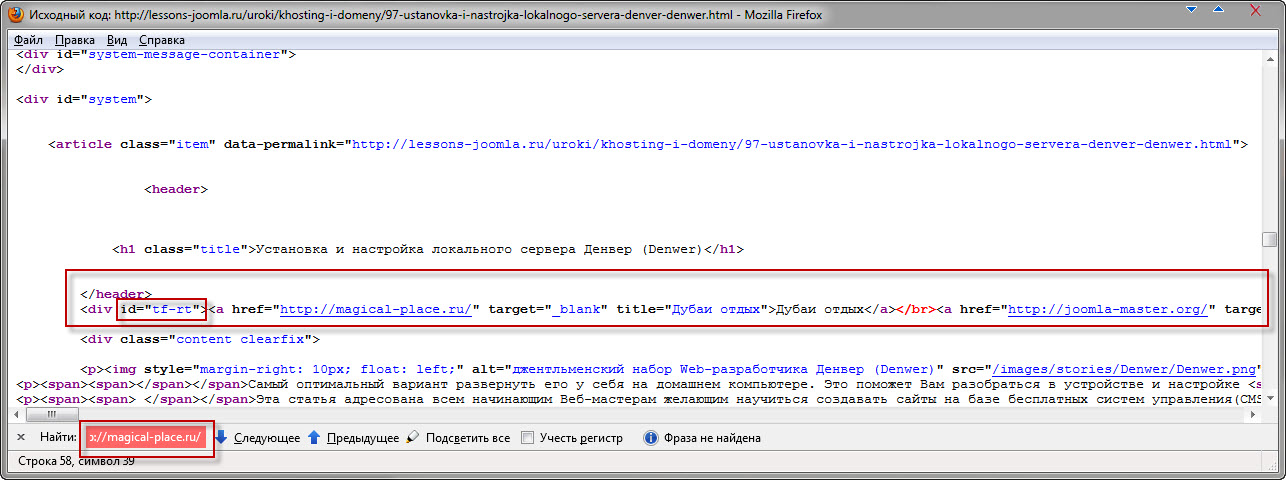 Затем нажмите «Показать исходный код страницы». Сочетание клавиш для просмотра исходного кода в браузере Safari: Option + Command + U.
Затем нажмите «Показать исходный код страницы». Сочетание клавиш для просмотра исходного кода в браузере Safari: Option + Command + U.
Чтобы просмотреть исходный код в браузере Google Chrome:
ПОСЛЕДНИЕ ПОСТЫ
Если вы планируете начать онлайн-бизнес, вы должны осознать, что вам необходимо изучить веб-дизайн. Даже если вы не опытный…
Ошибка 502 Bad Gateway является довольно распространенной, но раздражающей проблемой для большинства пользователей Интернета. Это один из кодов состояния HTTP, указывающий на наличие …
Google Chrome также имеет два разных метода просмотра исходного кода веб-страницы. Следующий — это первый способ просмотра исходного кода. Во-первых, перейдите к представлению. Затем нажмите «Разработчик». Теперь вы можете увидеть опцию View Source. Вы можете просмотреть исходный код веб-страницы в Google Chrome, нажав на нее. Второй способ достаточно прост. Вам просто нужно щелкнуть правой кнопкой мыши на веб-странице. Затем нажмите «Просмотреть исходный код страницы».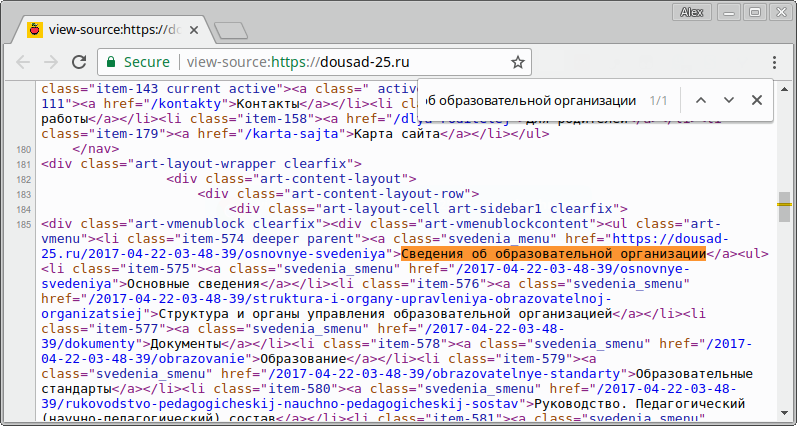 Сочетание клавиш для Chrome для просмотра исходного кода — Option + Command + U.
Сочетание клавиш для Chrome для просмотра исходного кода — Option + Command + U.
Теперь мы можем перейти к просмотру исходного кода веб-страницы на ПК. Вы можете просмотреть исходный код веб-страницы на своем ПК, следуя этим инструкциям.
Для просмотра исходного кода в браузере Google Chrome:
Все, что вам нужно сделать, это нажать на три вертикальные точки в правом верхнем углу. Затем нажмите «Инструменты» в раскрывающемся меню. Теперь вы увидите опцию «Просмотр исходного кода». Вы также можете использовать ярлык для просмотра кода в Chrome. Горячая клавиша Google Chrome View Source, или, другими словами, сочетание клавиш исходного кода Chrome — CTRL + U.
Чтобы просмотреть исходный код в Internet Explorer/Edge:
Все, что вам нужно сделать, это просто щелкнуть правой кнопкой мыши на веб-странице. Затем нажмите «Просмотр исходного кода». Ярлык для просмотра исходного кода веб-страницы — CTRL + U.
Чтобы просмотреть исходный код в браузере Opera:
Вы можете щелкнуть правой кнопкой мыши веб-страницу, а затем щелкнуть «Просмотр исходного кода страницы», чтобы просмотреть код веб-страницы.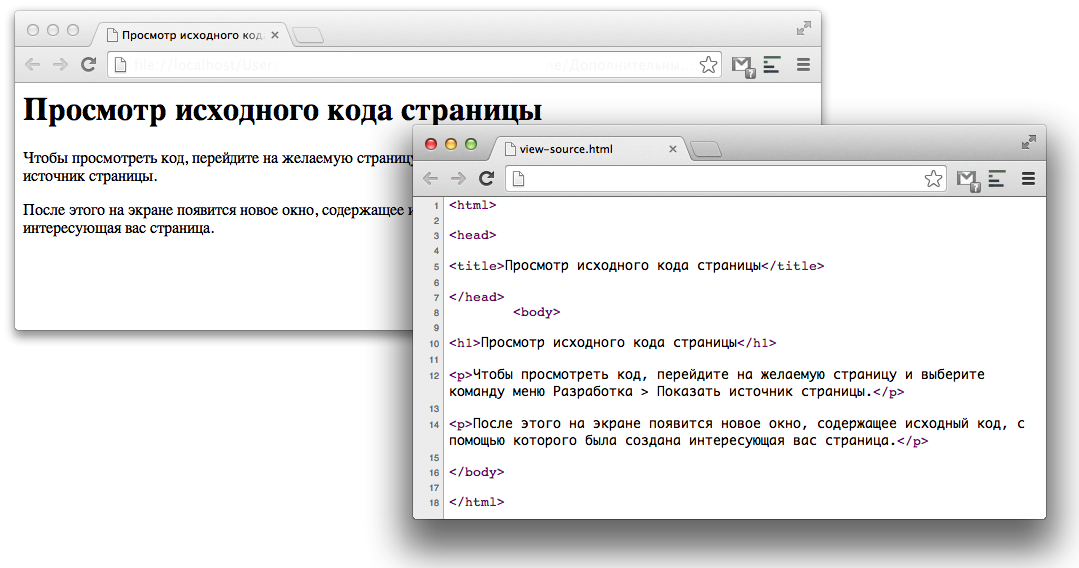


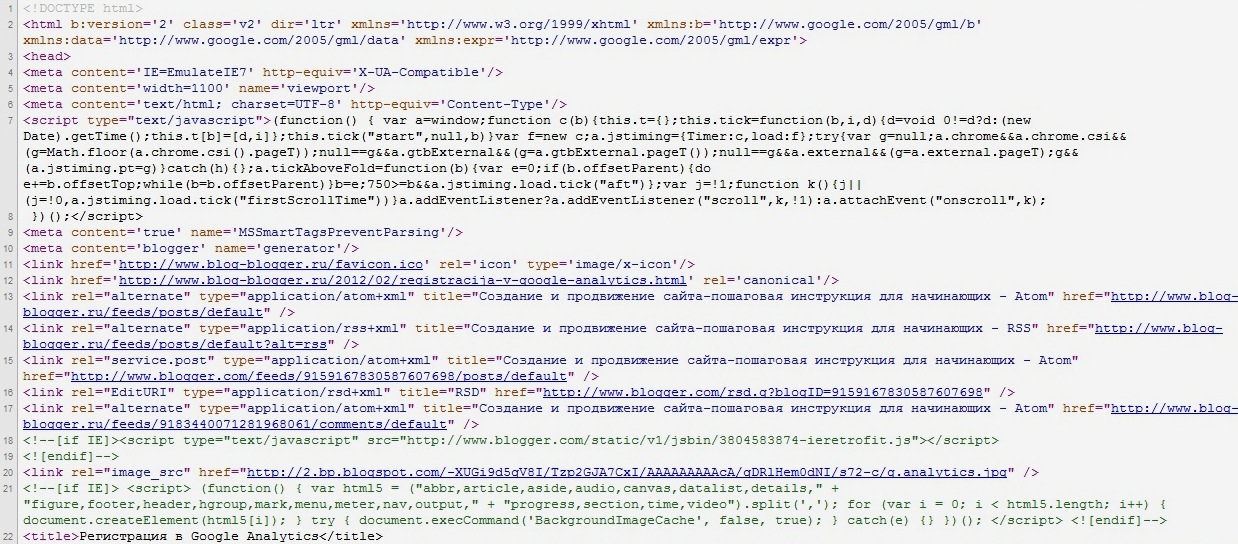 п.)
п.)